Забележка: Бихме искали да ви осигурим най-новото помощно съдържание възможно най-бързо на вашия собствен език. Тази страница е преведена чрез автоматизация и може да съдържа граматически грешки и несъответствия. Нашата цел е това съдържание да ви бъде полезно. Можете ли да ни кажете дали информацията е била полезна за вас, в дъното на тази страница? Ето статията на английски за бърза справка.
Забележка: Информацията в тази тема се отнася само за проект на Microsoft Access (.adp).
Конструкторът на заявки се състои от три екрана: екран на диаграма, мрежата и SQL екран.
Три екраните на конструктора на заявки
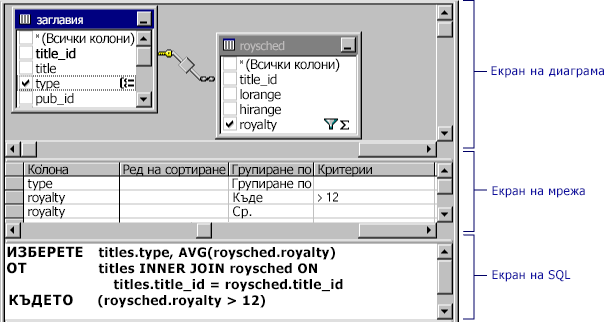
-
Екран на диаграма показва таблици, изгледи и вградени функции, които сте я изпратили. Всеки правоъгълник представлява таблица, изглед или функция и показва наличните данни колони, както и икони, които показват как всяка колона се използва в заявката. Съединения, са посочени като линии между правоъгълници.
-
Екран на мрежа съдържа електронна таблица, като мрежа, в която задавате опции, като например кои колони с данни да се покаже, какви редове, за да изберете, как да групирате редове и т.н.
-
SQL екран показва SQL командата за заявката. Можете да редактирате SQL команда, създадена от конструктора на заявки, или можете да въвеждате ваши собствени SQL команда. Това е особено полезно за въвеждане на SQL команди, които не може да бъде създаден с помощта на диаграмата и мрежата екрани, като например заявки за обединение.
Можете да създадете заявка като работа в някой от екраните: можете да зададете колона, за да покажете, като го избира в прозореца на диаграмата, го въведете в прозореца на мрежата или да го направите част от SQL команда в SQL екрана. Диаграма на мрежата и SQL екраните се синхронизират – когато правите промяна в един екран, другите екрани автоматично отразява промяната.
Екран на диаграма
Общ преглед на екрана с диаграма
Екран на диаграма представя графично представяне на таблици, изгледи, дефинирани от потребителя функции или подзаявки във вашата заявка. Той също показва всички съединение зависимостите между тях.
В екрана за диаграмата, можете да:
-
Добавяне или премахване на таблици, изгледи, дефинирани от потребителя функции или подзаявки и задайте колони с данни за изход.
-
Задайте колони за поръчване на заявката.
-
Задайте, че искате да групирате редове в набора от резултати.
-
Създаване или модифициране на съединения между таблици, изгледи, дефинирани от потребителя функции или подзаявки.
Когато правите промяна в прозореца на диаграмата, мрежата и SQL екран се актуализират да отразят вашите промени. Например ако изберете колона за изходните данни в таблица, изглед, дефинирани от потребителя функции или подзаявка прозорец в екрана с диаграма, конструктора на заявки добавя колона с данни в мрежата екран и в SQL командата в SQL екрана.
За диаграма екран икони, квадратчета за отметка и символи
Всяка таблица, изглед, дефинирани от потребителя функции или подзаявка се показва като отделен прозорец в екрана за диаграма. Икона в заглавната лента на всеки правоъгълник показва какъв тип на обект, който представя правоъгълника, както е показано в таблицата по-долу.
|
Икона |
Тип на обект |
|
|
Table |
|
|
View |
|
|
Вградена функция |
|
|
Подзаявка (в FROM клауза) |
Всеки правоъгълник показва колоните с данни за таблица, изглед или дефинирани от потребителя функции. Квадратчета за отметка и символи се появяват до имената на колоните, за да укажете как се използват колони в заявката. Пояснения показват информация, като например тип данни и размера на колоните.
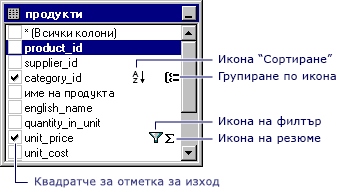
Следващата таблица изброява квадратчета за отметка и символи, използвани в правоъгълника за всяка таблица, изглед или дефинирани от потребителя функции.
|
Квадратчето за отметка или символ |
Описание |
|
|
Указва дали колона с данни се появява в набор резултати от заявка (заявка за избиране) или се използва в заявка за актуализиране, Добавяне, създаване на таблица или за добавяне на стойности. Изберете колоната, за да го добавите към резултатите. Ако е избрана (Всички колони) , всички колони с данни се показват в изхода. Иконата с отметка в квадратчето промени съответствие с типа на заявката, която създавате. При създаване на заявка за изтриване, не можете да изберете отделни колони. |
|
|
Показва, че колоната с данни се използва за резултатите от заявката (е част от клауза ORDER BY). Иконата се показва като A-Z, ако редът на сортиране е възходящ или от я до А ако е низходящ ред на сортиране. |
|
|
Показва, че колоната с данни се използва за създаване на набор от групирани резултат (е част от клауза GROUP BY) в агрегатна заявка. |
|
|
Показва, че колоната с данни е включен в състояние на търсене за заявката (е част от къде или клауза HAVING). |
|
|
Показва, че съдържанието на колоната с данни са са обобщени за изход (са включени в сума, средно или други агрегатна функция). |
Забележка: Конструкторът на заявки няма да се показват колони с данни за таблица, изглед или дефинирани от потребителя функции, ако нямате достатъчно права за достъп до нея или ако драйверът на базата данни не може да върне информация за него. В тези случаи конструктора на заявки показва само заглавната лента за таблица, изглед или дефинирани от потребителя функции.
Таблици, Съединени със екран на диаграма
Ако заявката включва съединение, съединение линия се появява между данни колоните, които са включени в съединението. Ако колоните със Съединени данни не са показани (за пример, таблица, изглед, дефинирани от потребителя функции или подзаявка прозорец е намален или съединението включва израз), конструктора на заявки поставя съединение линия в заглавната лента на правоъгълника, представляващо таблицата, Изглед, дефинирани от потребителя функции или подзаявка. Конструкторът на заявки показва един съединение ред за всяко съединение условие.

Формата на иконата в средата на реда за присъединяване показва как са свързани таблици или таблица структуриран обекти. Ако клауза join използва оператор различно от равенство (=), оператора се показва в иконата за линия на съединение. Следващата таблица изброява иконите, които могат да бъдат показвани в съединение линия.
|
Присъединяване към икона на линия |
Описание |
|
|
Вътрешно съединение (създадени с помощта на знак за равенство). |
|
|
Вътрешно съединение, въз основа на "по-голямо от" оператора. (Оператор, показани в иконата за линия на съединение отразява оператор, използвани в съединението). |
|
|
Външни присъединяване към в кои всички редове от таблицата, представено от лявата страна ще бъде включена, дори ако те нямат съвпадения в свързана таблица. |
|
|
Външни присъединяване към в кои всички редове от таблицата, представено отдясно, ще бъдат включени, дори ако те нямат съвпадения в свързана таблица. |
|
|
Пълно външно присъединяване към в кои всички редове от таблиците ще бъде включена, дори ако те не са съвпадения в свързана таблица, изглед, дефинирани от потребителя функции или подзаявка. |
Иконите в края на реда за присъединяване показват типа на съединението. Следващата таблица съдържа типовете на съединения и иконите, които могат да бъдат показани в края на реда за присъединяване.
|
Икона в края на линия на съединение |
Описание |
|
|
Едно към едно съединение |
|
|
Един към много съединение |
|
|
Конструктор на заявки можете да определите типа на съединението |
Екран на мрежа
Общ преглед на екрана за мрежата
Екран за мрежата ви позволява да зададете опции за заявка – например данни колоните за показване, как да подредите резултатите и какво редове, за да изберете – чрез въвеждане на вашия избор в електронна таблица, като мрежа. В прозореца на мрежата, можете да зададете:
-
Колони за показване и псевдоними на име на колона.
-
Таблицата, към която принадлежи дадена колона.
-
Изрази за изчисляеми колони.
-
На реда на сортиране за заявката.
-
Условия за търсене.
-
Групирането на критерии, включително агрегатни функции да се използва за обобщени отчети.
-
Новите стойности за заявки за актуализация или добавяне на стойности.
-
Целеви имена на колони за добавяне на заявки.
Промените, които правите в екрана с мрежата автоматично се отразяват в диаграмата и SQL екран. По същия начин екрана за мрежата се актуализира автоматично да отразява промените, направени в другите екрани.
За колоните на екрана за мрежата
Редовете в прозореца на мрежата за показване на колони с данни, използвани във вашата заявка; заявка за опциите за показване на колони в прозореца на мрежата.
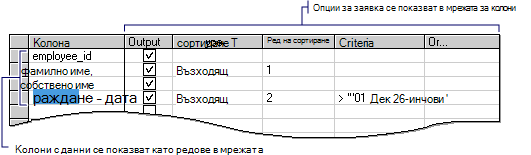
Конкретна информация, която се появява в екрана мрежата зависи от типа на заявката, която създавате. Ако създавате заявка за избиране, екран на мрежа съдържа различни колони, отколкото ако създавате заявка за актуализиране.
Следващата таблица изброява мрежата колоните, които могат да се показват в екрана с мрежата.
|
Колона |
Тип на заявката |
Описание |
|
Колона |
Всички |
Показва името на колона с данни, използвани за заявката или израза за изчисляема колона. Тази колона е заключен, така че да е винаги видими, когато превъртате хоризонтално. |
|
Alias |
Изберете, Добавяне, актуализиране, създаване на таблица |
Задава или друго име за колоната или името, можете да използвате за изчисляема колона. |
|
Таблица |
Изберете, Добавяне, актуализиране, създаване на таблица |
Указва името на таблица, изглед, дефинирани от потребителя функции или подзаявка за колоната за свързаните данни. В тази колона е празно, изчислени колони. |
|
Изходните данни |
Изберете, Добавяне, създаване на таблица |
Указва дали колона с данни се появява в изходните данни от заявката. Забележка: Ако базата данни позволява, можете да използвате колона с данни за сортиране или търсене клаузи, без това да се показва в набора от резултати. |
|
Тип на сортирането |
Изберете, за добавяне |
Указва, че колоната свързаните с тях данни се използва за сортиране на резултатите от заявката и дали сортиране е възходящ или низходящ. |
|
Ред на сортиране |
Изберете, за добавяне |
Указва на приоритет на сортиране за колони с данни, използвани за сортиране на набора. Когато промените реда на сортиране за колона с данни, на реда на сортиране за всички други колони се актуализира съответно. |
|
Групиране по |
Изберете, Добавяне, създаване на таблица |
Указва, че колоната свързаните с тях данни се използва за създаване на заявка за агрегиране. В тази колона на мрежата се появява само ако сте избрали Групиране по от менюто " инструменти " или сте добавили клауза GROUP BY в SQL екрана. По подразбиране стойността на тази колона е настроено на Групиране пои колоната става част от клауза GROUP BY. Когато преместите клетка в тази колона и изберете агрегатна функция, за да приложите към свързаните с тях данни колоната, по подразбиране получената изразът се добавя като изходна колона за набора от резултати. |
|
Критерии |
Всички |
Указва търсене условие (филтър) за колоната на свързаните данни. Въведете оператор (по подразбиране е "=") и стойността, за да търсите. Заградете текстови стойности в единични кавички. Ако колоната за свързаните данни е част от клауза GROUP BY, въведете изразът се използва за клауза HAVING. Ако въведете стойности за повече от една клетка в колона на мрежата критерии , получената условия за търсене, автоматично се свързва с логически и. За да зададете няколко условие изрази за търсене за база данни на единична колона (например (fname > 'A') AND (fname < 'M'), Добавяне на колона с данни към екрана на мрежата два пъти и въведете отделни стойности в колона на мрежата за критериите за всеки екземпляр на колоната с данни. |
|
Или... |
Всички |
Указва израз за търсене на допълнителни условие на колона с данни, свързани с предишни изрази с логическо или. Можете да добавите повече или... мрежата колони, като натиснете клавиша TAB в най-дясната колона или... . |
|
Добавяне |
Добавяне |
Указва името на колоната целеви данни за колоната свързаните данни. Когато създавате заявка за добавяне, конструктора на заявки се опитва да съответстват на източника към съответните целеви данни колона. Ако конструктора на заявки можете да изберете съвпадение, трябва да предоставите името на колоната. |
|
Нова стойност |
Актуализиране, Добавяне на стойности |
Задава стойност да се поставят в свързаната колона. Въведете буквален стойност или израз. |
SQL екран
Общ преглед на SQL екран
SQL екран показва SQL командата за текущата заявка. Докато създавате вашата заявка, SQL екрана автоматично актуализира и reformats да бъде лесно за четене.
В SQL екрана можете:
-
Създаване на нови заявки чрез въвеждане на SQL отчети.
-
Модифицирайте SQL команда, създадена от конструктора на заявки, въз основа на настройки, които правите в диаграмата и мрежата екраните.
-
Въведете отчети, които се възползвате от определени функции в Microsoft SQL Server.
Отчети в SQL екран
Можете да редактирате текущата заявка директно в SQL екрана. Когато преместите друг екран, конструктора на заявки автоматично форматира отчета си и след това се променя на диаграмата и мрежата екрани да съответства на вашия отчет.
Забележка: Можете да въведете съвети на оптимизатора за SQL отчети, но конструктора на заявки може да форматирате отново ги.
Ако отчета си не могат да бъдат представени в диаграмата и мрежата прозорците, и ако тези екрани са видими, конструктора на заявки показва грешка и след това ви предлага две възможности за избор:
-
Върнете се в SQL екрана и редактиране на отчета.
-
Отхвърляне на промените и да се върнете към най-новата версия на SQL команда.
Ако върнете към SQL екрана и продължите да редактирате отчета, конструктора на заявки потъмнява други екрани, за да посочи, че те вече не се отразява на съдържанието на SQL екрана.
Можете да използвате SQL екрана, за да въведете SQL команди, които не могат да бъдат представени графично в конструктора на заявки. В тези случаи, конструктора на заявки показва същото поведение, както го прави, когато открие грешка – го замъгли диаграмата и мрежата екраните да посочи, че те не представляват текущия отчет. Можете да продължите да редактирате отчета и го изпълни, както бихте всеки SQL команда.
Забележка: Ако въведете SQL команда, а след това направете по-нататъшни промени в заявката, като промените диаграмата и мрежата екрани, конструктора на заявки възстановява и показва отново SQL команда. В някои случаи това действие води до SQL команда, която е изградена по различен начин от този, който първоначално въведени (макар че винаги ще получат същите резултати). Тази разлика е особено вероятно, когато работите с условия за търсене, които включват няколко клаузи, свързани с AND и OR.































